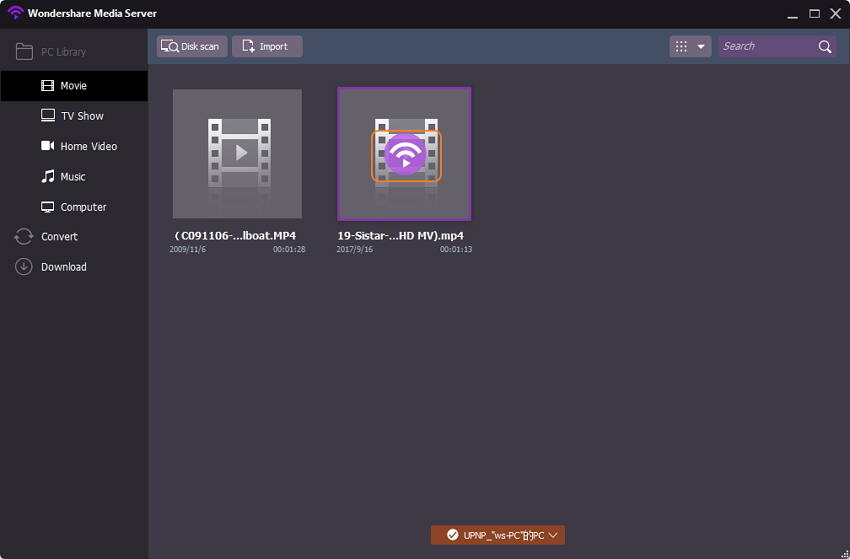MP4
- 1. Andere Formate zu MP4 konvertieren+
-
- 1.1 MOV zu MP4 konvertieren
- 1.2 FLV zu MP4 konvertieren
- 1.3 AVCHD zu MP4 konvertieren
- 1.4 AVCHD zu MP4 auf Mac konvertieren
- 1.5 WMV zu MP4 konvertieren
- 1.6 IFO zu MP4 konvertieren
- 1.8 DVD zu MP4 konvertieren
- 1.10 M4V zu MP4 konvertieren
- 1.11 VOB zu MP4 konvertieren
- 1.12 VHS zu MP4 konvertieren
- 1.13 Video_TS zu MP4 konvertieren
- 1.14 Torrent zu MP4 konvertieren
- 1.15 SRT zu MP4 konvertieren
- 1.16 Windows Movie Maker zu MP4 konvertieren
- 1.17 AVI zu MP4 konvertieren
- 1.18 Kostenlos MKV zu MP4 konvertieren
- 1.19 WWE Match Video zu MP4 konvertieren
- 1.20 WTV zu MP4 konvertieren
- 1.21 RMVB zu MP4 konvertieren
- 1.22 MPEG zu MP4 auf Mac
- 1.23 MPEG4 zu MP4 konvertieren
- 1.24 iTunes zu MP4 konvertieren
- 1.25 M4V zu MP4 auf Mac
- 2. MP4 zu anderer Formaten konvertieren+
- 3. MP4 Tipps+
-
- 3.1 Metadata für MP4 bearbeiten
- 3.2 Größe der MP4 reduzieren
- 3.3 MP4 kleiner machen
- 3.4 Top Online AVI zu MP4 Konverter
- 3.5 Untertitel machen
- 3.7 M4V Datei komprimieren
- 3.8 DIVX zu M4V konvertieren
- 3.9 M4V zu MPG konvertieren
- 3.10 MP4 zu HTML5 konvertieren
- 3.11 MPEG aufteilen
- 3.12 Kostenloser MP4 Converter
- 3.13 MP4 Encoder
- 3.15 Handbrake Alternative
- Laden Sie UniConverter herunter, um Videos zu konvertieren:
MP4 zu PS3: Wie spielt man eine MP4 problemlos auf der PS3 ab?
Die PlayStation 3 (PS3) ist eine Spielekonsole, welche von Sony Computer Entertainment entwickelt wurde. Sie ist der Nachfolger der Playstation 2, als Teil der PlayStation-Serie. Sie wurde zuerst am 11. November 2006 in Japan veröffentlicht. Die PS3 ist viel mehr als eine einfache Spielekonsole. Unter anderem, erlaubt es dir die PS3 Filme und Video in verschiedenen Dateiformaten anzusehen. Da die PS3 für Videospiele entwickelt wurde, ist ihre Grafik-Hardware für hohe Performance konzipiert, was dir das Abspielen von Videodateien inklusive 3D Videos erlaubt. Du brauchst nur einen 3D unterstützenden Fernseher und eine 3D-Brille.
- Teil 1. Spielt die PS3 MP4 ab?
- Teil 2. Wieso kann meine PS3 keine MP4 abspielen?
- Teil 3. MP4 in PS3 Video umwandeln in Windows und Mac mit dem Wondershare UniConverter (ursprünglich Wondershare Video Converter Ultimate)
- Teil 4. Wie streamt man ein MP4 Video auf der PS3?
Teil 1. Spielt die PS3 MP4 ab?
Die Antwort auf diese Frage ist jein, da es vom MP4 Format abhängt. Wir haben versucht den authentischsten Grund für den fehlenden Support für MP4 Dateien auf der PS3 auszuwählen. Laut der PlayStation Support-Webseite, unterstützt die PS3 nur MP4 Dateien welche mit dem /MPEG-4 AVC High Profile (AAC LC) versehen sind. Während MP4 ein Container Video Design ist, welches Audio-Codecs oder eine Vielzahl von Videos beinhaltet. Falls das MP4 Video nicht mit dem für die PS3 abgestimmten Codec programmiert wurde, wird die PS3 nicht in der Lage sein die MP4 zu streamen oder gar abzuspielen fall diese auf die PS3 gebracht wurde.
Teil 2. Wieso kann meine PS3 keine MP4 abspielen?
Die PS3 unterstützt offiziell die MP4 Datei, aber wir können trotzdem viele Fälle sehen, wo sie dennoch nicht abgespielt werden können.
Hier sind ein paar häufig gestellte Fragen von unterschiedlichen Nutzern:
Q1: Spiel die PS3 einige MP4 Videodateien ab?
Q2: Wieso bekomme ich es nicht hin, dass meine PS3 Videodateien von einer externen Quelle erkennt?
Q3: Welche Art von Videos unterstützt die PS3? Ich frustriere langsam.
Die Antworten zu all diesen Fragen sind:
Die PS3 kann MP4 Videodateien abspielen, hat aber strikte Voraussetzungen für das Format. Das Video muss mit dem Codec MPEG-4 AVC /Xvid/DivX und dem Audio-Codec von AAC enkodiert sein.
Wie wir wissen, gibt es noch einige andere MP4 Video-Codecs welche für das enkodieren benutzt werden können. Diese Dateien, wie MPEG-4 ASP, werden von der PS3 nicht unterstützt.
Die Dateiendung wäre für beide Dateien gleich wie ".MP4", aber beide wären mit unterschiedlichen Methoden enkodiert worden.
Also, die PS3 spielt MP4 Dateien ab, aber nur welche mit dem Codec MPEG-4 AVC /Xvid/DivX und dem Audio-Codec von AAC. Andere MP4 Videodateien wie MPEG-4 ASP werden nicht unterstützt.
Also lässt sich vereinfacht sagen, dass die PS3 .MP4 abspielen könnte (unterstütztes Format) oder auch nicht (nicht unterstützter Codec).
Teil 3. MP4 in PS3 Video umwandeln in Windows und Mac mit dem Wondershare UniConverter (ursprünglich Wondershare Video Converter Ultimate)
Falls du mit Abspielen der nicht-unterstützten ".MP4"-Dateien auf deiner PS3 feststeckst (z. B. MPEG-4 APS enkodiert), ist die beste Lösung diese Dateien in für die PS3 geeigneter MP4 Dateien umzuwandeln.
Es gibt verschiedene Softwarepakete für das Umwandeln von Videos. Wir benutzen Wondershare UniConverter (ursprünglich Wondershare Video Converter Ultimate). Wondershare UniConverter ist wirklich schnell und einfach zu benutzten. Es beinhaltet außerdem verschiedene vordefinierte Formateinstellungen für Spiele, Web, Mobile, und tragbare Geräte, was dir helfen wird dein Video direkt auf deinem Gerät abzuspielen, ohne manuelle Einstellungen vorzunehmen. Jedes Gerät und jede Plattform hat ihr eigener spezifischer Codec, was sich schwer merken lässt.
 Wondershare UniConverter - Bester Video Umwandler für Windows / Mac (einschließlich Catalina)
Wondershare UniConverter - Bester Video Umwandler für Windows / Mac (einschließlich Catalina)

- Wandel MP4 Videos direkt in MP3, AVI, MKV, MOV und 1000+ weitere Formate um.
- Brenn Videos mit kostenlosen DVD-Vorlagen auf DVD oder Blu-ray Disc um diese auf deinen DVD-Player abzuspielen.
- Wandel MP4 in PS3, PS4 und andere unterstützte Formate um, mit 30x schnellere Geschwindigkeit verglichen mit gewöhnlichen Umwandlern.
- Bearbeite Videos mit den erweiterten Video-Bearbeitungsfunktionen wie Schneiden, hinzufügen von Wasserzeichen, Untertiteln, etc.
- Lade Videos von YouTube und 10.000+ weiteren Video-Sharing-Seiten herunter.
- Unterstützte Betriebssysteme: Windows 7 64-bit oder neuer (32-bit Nutzer? Hier klicken), MacOS 10.10 oder neuer (10.7 - 10.9? Hier klicken)
Schritte wie man MP4 zu PS3 umwandelt:
Im folgenden Abschnitt siehst du wie man nicht-unterstützte MP4 in PS3 MP4 mit wenigen Klicks in Wondershare UniConverter (ursprünglich Wondershare Video Converter Ultimate) umwandelt. Die nachfolgenden Schritte helfen dir zu zeigen wie man deine Videos umwandelt.
Schritt 1 MP4 Dateien zu den MP4 zu PS3 Umwandler hinzufügen.
Downloade, installiere und starte Wondershare MP4 zu PS3 Umwandler auf deinem Computer. Dann suche deine MP4 Dateien auf deinem Computer und zieh sie in die Hauptoberfläche des Umwandlers. Du kannst auch auf Add Files klicken um die zu importierenden MP4 Dateien zu suchen, die du auf deiner PS3 abspielen willst.
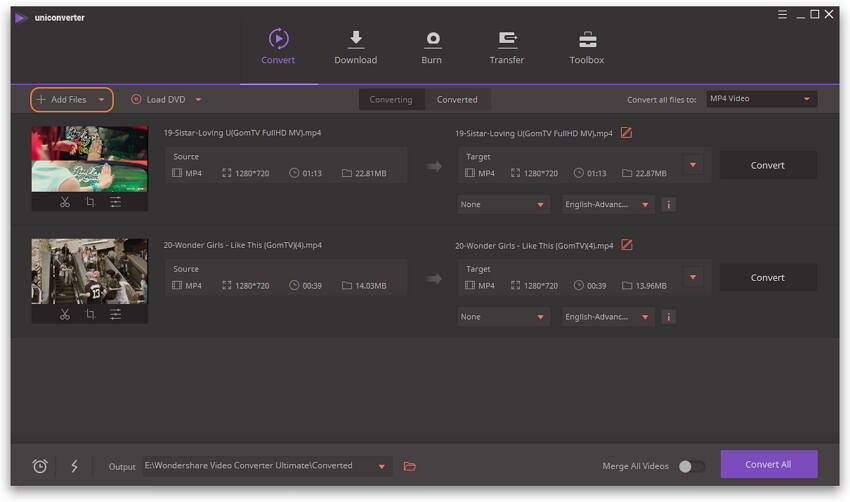
Schritt 2 Lege das PS3 unterstützte Format als Ausgabeformat fest.
Klicke das Dropdown-Symbol neben "Convert all files to:", dann wähle Device > Games >PS3. Außerdem, kannst du ein benutzerdefiniertes Output-Format erstellen, indem du auf "Create Custom" klickst und die "special encoder", "channel", "bitrate", etc. einstellst.
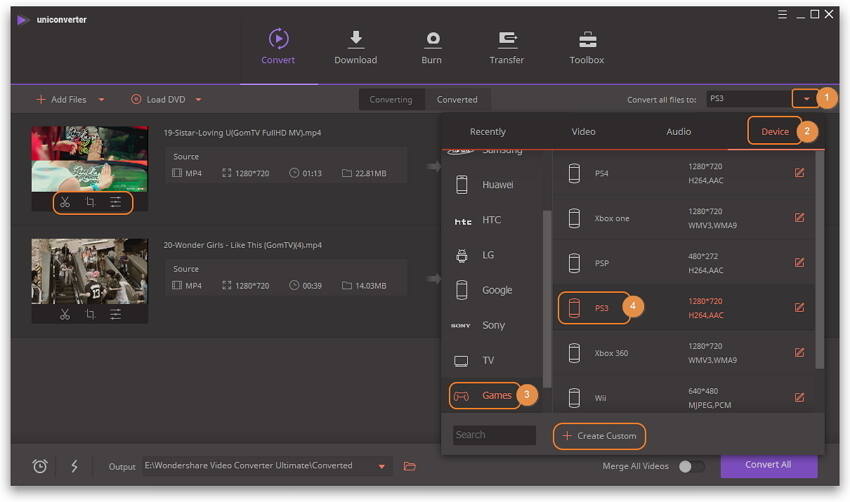
Schritt 3 Wandel die MP4 in das PS3 unterstützte Format um.
Nachdem du das Ausgabeformat ausgewählt hast, klickst du auf den Convert All Button. Durch das klicken auf das Output Symbol, werden dir die kompatiblen PS3 Dateien angezeigt. Du kannst diese einfach über USB direkt auf die PS3 Konsole senden, erfahre mehr auf wie man Videos zu MP3 sendet >.
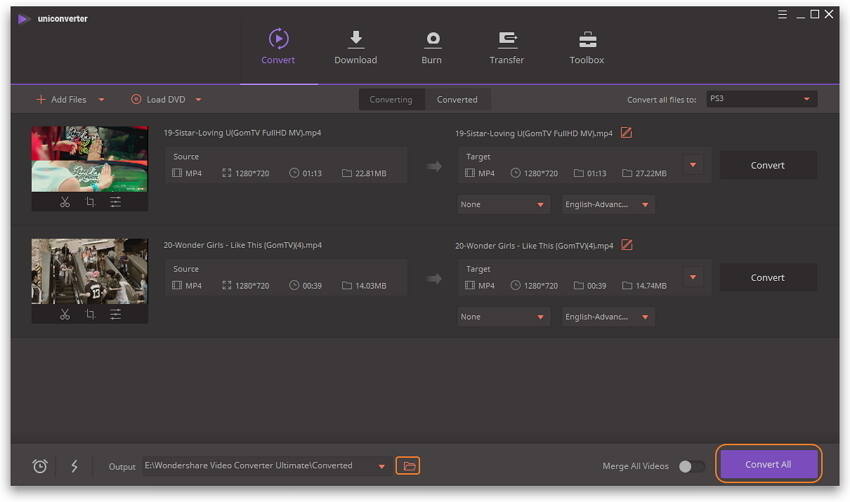
Teil 4. Wie streamt man ein PS4 auf der PS3?
Es ist schwierig deine Mediendateien für das Abspielen auf der PS3 umzuwandeln, da es viel Speicher und Zeit benötigt für eine große Anzahl an Videodaten. Deswegen ist es besser, wenn wir die Datei auf dem PC lassen und diese über WLAN auf der PS3 streamen. DLNA / UPnP ist eine gute Idee um deine Medien über deinen PC auf jedes unterstützte Gerät zu streamen.
Also, wenn du viele Videodaten hast, kannst du sie auf einem großen Fernsehbildschirm mit deiner PS3 ansehen mit dem Wondershare UniConverter (ursprünglich Wondershare Video Converter Ultimate). Wondershare UniConverter verwandelt deinen PC in einen Medienserver.
Schritte wie du deine Videos auf der PS3 streamen kannst:
Schritt 1 Verbinde deinen PC und deine PS3 über dasselbe Netzwerk.
Bevor wir in die weiteren Einzelheiten gehen ist es wichtig, dass du sicherstellst, dass deine PS3 und dein PC im selben Netzwerk sind, sodass Wondershare Video Converter automatisch deine PS3 erkennt.
Schritt 2 Starte Wondershare Media Server.
Geh oben auf Toolbox, dann wähl Cast to TV unter der Media Tools Kategorie aus.
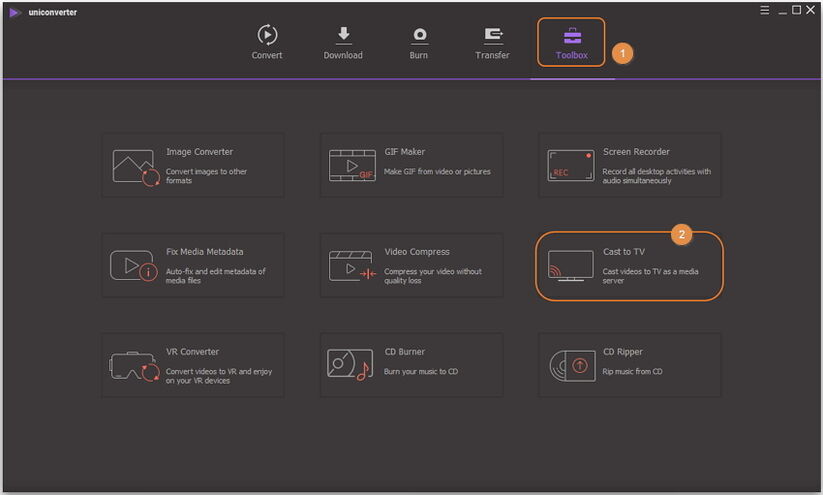
Schritt 3 Füge deine MP4 Dateien dem Media Server hinzu.
Er scannt automatisch die Filme von deiner PC-Bibliothek. Du kannst zu der TV-Show, Home Video, Music oder Computer Kategorie wechseln und auf Disk Scan klicken um manuell nach den Videos auf deiner Festplatte zu suchen. Oder du klickst auf den Import Button um die MP4 Dateien auf deinem Computer hinzuzufügen.
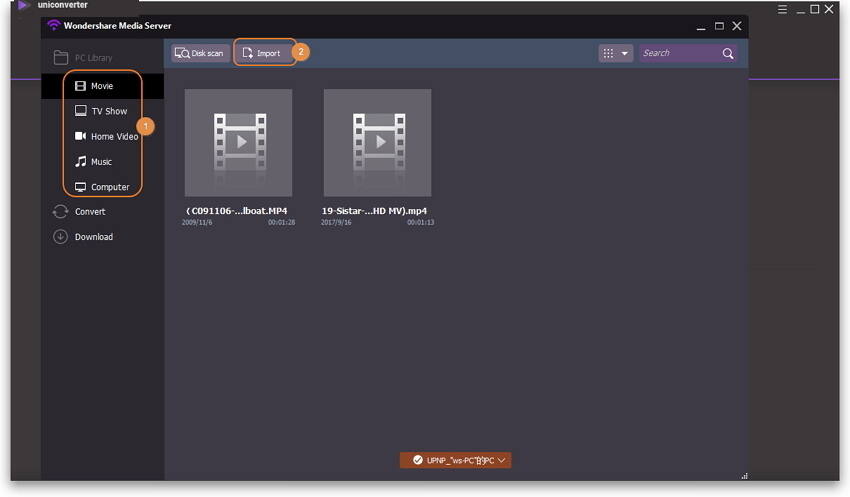
Schritt 4 Starte das Streamen der MP4 Dateien auf deiner PS3.
Da dein Computer und deine PS3 im selben Netzwerk sind, kannst du auf das Wi-Fi Symbol klicken um den PC mit deiner PS3 zu verbinden und das Video zu streamen.